Na formátovanie USB kľúča stačí štandardná funkcia. operačný systém, Pre formátovanie je potrebné spustiť špeciálny systémový nástrojv ktorom je vybraný budúci formát súborového systému flash disky (FAT32, NTFS, ext4) a typ formátovania (povrchové alebo plné). Ak nemôžete formátovať, potom to bude vyžadovať špeciálne programy.
Čo to znamená formátovať flash disk?
Formátovanie jednotky flash je proces označovania oblasti ukladania údajov, ktorá vytvára štruktúru súborového systému.
Inými slovami, formátovanie disku Flash je proces odstránenia všetkých údajov, aby sa vymazala pamäť zariadenia, ako aj proces zmeny systému ukladania údajov (súborový systém).
Formátovanie USB flash disku je nevyhnutné, aby ste ho odstránili zo zvyškov vymazané súborya tiež na odstránenie alebo odstránenie vírusov.
Napriek tomu, že flash disk je dnes najpohodlnejším a najpraktickejším prostriedkom na prenos informácií, dochádza k rôznym problémom, pričom niektorým z nich sme pomohli pri riešení: kedy alebo. V tejto publikácii vám odborníci na stránke povie, ako správne formátovať jednotku USB Flash v rôznych operačných systémoch.
Pri kúpe nového disku Flash musí byť formátovaný.
Dôvody formátovania:
- Voľné klastre Ako viete, po prepísaní súborov zostávajú voľné klastre na disku Flash, ktoré sa následne hromadia, čo vedie k zníženiu veľkosti disku Flash, ako aj k jeho nízkej rýchlosti.
- Zabráňte vírusom. Ak máte podozrenie, že disk Flash môže byť alebo bol zistený - musíte naformátovať jednotku flash.
- Zmena systému súborov. Bez procesu formátovania nestačí, ak chcete zmeniť systém súborov flash disku.
Naformátujte jednotku USB Flash
Potom zvážte krok za krokomako správne formátovať USB flash disk v rôznych operačných systémoch.Pred formátovaním disku Flash sa uistite, že nemá potrebné neuložené údaje.
windows
Ak chcete formátovať jednotku USB Flash, musíte ju najprv pripojiť a otvoriť program „Prieskumník“ alebo „Tento počítač“. Potom v zozname vľavo, kde sú uvedené všetky disky, vyberte formátovanú jednotku USB flash, kliknite na ňu pravým tlačidlom myši a vyberte možnosť „Formát“.
V okne, ktoré sa objaví v sekcii "Systém súborov", vyberte potrebné. V poli „Volume label“ môžete voliteľne zadať požadovaný názov disku Flash.
Venujte pozornosť časti „Metódy formátovania“, ak necháte pred položkou „Rýchle“ začiarknutie, ide o režim rýchleho formátovania, v ktorom je „povrchné“ vymazanie údajov (aj keď sú vymazané, môžu byť obnovené). Ak zrušíte začiarknutie tejto položky, dôjde k úplnému formátovaniu, ktoré kvalitatívne zmaže všetky údaje bez možnosti ich obnovenia.
Keď je všetko nastavené, kliknite na tlačidlo „Štart“.
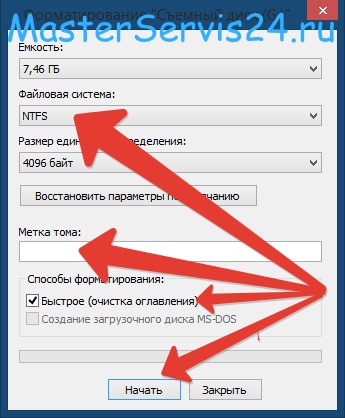
Potom systém zobrazí správu, že proces zničí všetky dáta zo zariadenia, ak ste si istí, že disk Flash nemá potrebné údaje - kliknite na tlačidlo "OK".
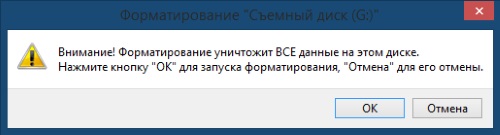
Po dokončení procesu formátovania sa zobrazí informačné okno, v ktorom budete musieť kliknúť na tlačidlo OK.
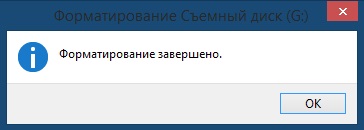
To je celý proces formátovania flash disku vo Windows.
Zvážte postup formátovania disku Flash podľa príkladu. Vložte disk Flash a otvorte okno vyhľadávania.
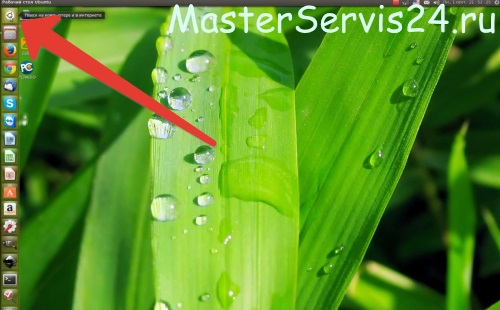
V okne, ktoré sa otvorí, nájdeme nástroj „Disks“ a spustíme ho.
![]()
Potom zo zoznamu diskov na ľavej strane vyberte požadovaný disk Flash a vypnite systém súborov kliknutím na príslušné tlačidlo.
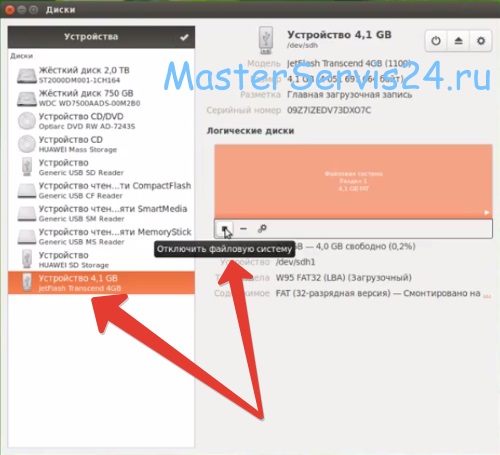
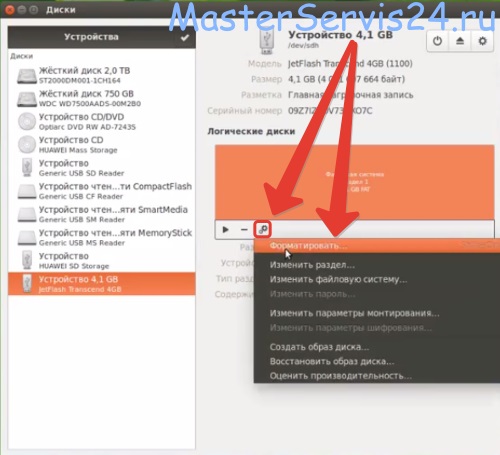
V zobrazenom okne nastavte nastavenia formátovania. Ako v prípade Windows, aj tu si môžete vybrať typ formátovania: rýchly alebo plný, ako aj typ súborového systému. Ak chcete, môžete nastaviť názov flash disku v poli "Názov". Po nastavení všetkých údajov kliknite na tlačidlo "Formát".
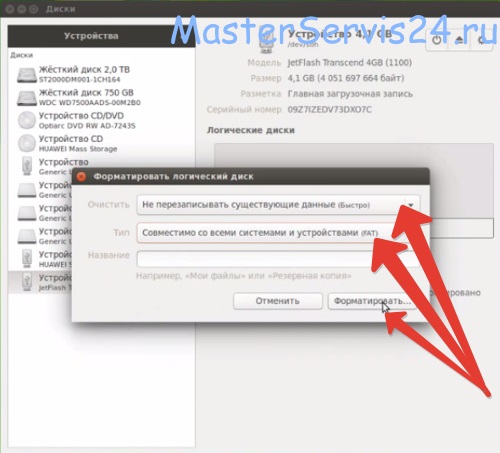
Potom sa zobrazí varovné okno. Ak chcete pokračovať v procese formátovania, kliknite na tlačidlo "Formát".
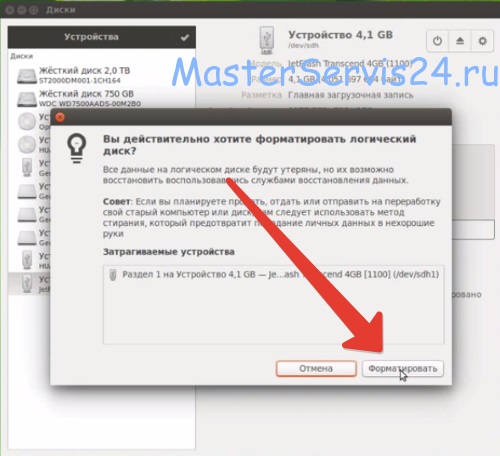
Po určitom čase sa disk Flash naformátuje a bude pripravený na spustenie.
Mac OS x
Formátovanie flash disku v operačnom systéme Mac tiež nie je veľký problém. Ak to chcete urobiť, stlačte kláves F4 a zavolajte Launchpad.
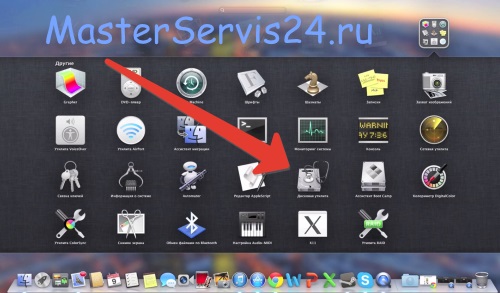
Po vložení disku Flash do zariadenia spustite tento nástroj.

V okne, ktoré sa otvorí, vyberte požadovanú jednotku flash a na pravej strane prejdite do časti Vymazať. V tejto časti vyberte typ systému súborov, ak chcete, môžete zadať názov jednotky flash. Po nastavení všetkých údajov kliknite na tlačidlo "Vymazať".
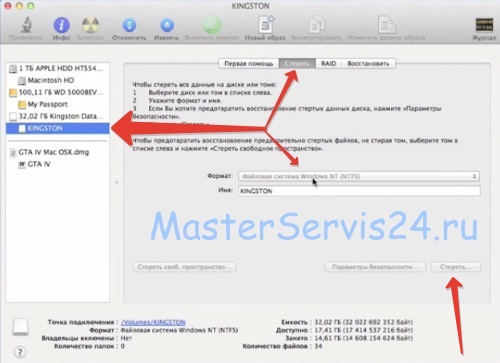
Potom sa objaví okno s upozornením na vymazanie údajov, v ktorom budete musieť znova kliknúť na tlačidlo „Vymazať“.

To je všetko, proces formátovania je kompletný.
Výber systému súborov
Najbežnejšie 4 súborové systémy pre flash disky:- FAT32 - jeden z najstarších súborových systémov, na ktorom štandardne pracujú nové flash disky;
- NTFS - novší súborový systém vo vzťahu k predchádzajúcemu systému je dnes najobľúbenejší;
- ext4 súborový systém pre prácu v operačnom systéme Linux.
Ak sa s predchádzajúcim súborovým systémom problém vyrieši jednoducho, potom s voľbou medzi FAT32 a NTFS je situácia trochu komplikovaná. Faktom je, že ide o dva rovnako používané systémy súborov na diskoch flash, z ktorých každý má svoje vlastné funkčné a technické možnosti.
Ak plánujete zapisovať súbory na USB flash disk s viac ako 4 GB, musíte ho naformátovať v systéme súborov NTFS. Tento súborový systém je považovaný za natívny systém Windows, charakterizovaný ako spoľahlivejší.
Avšak, nie veľa zariadení podporuje prácu so súborovým systémom NTFS, ako sú autorádiá, prehrávače médií a niektoré ďalšie multimediálne technológie. Taktiež nemá zmysel formátovať flash disky NTFS s kapacitou menej ako 4 GB.
NTFS je stabilnejší a spoľahlivejší a FAT32 je rýchlejší.
Formátovací softvér
Disk Flash, ako každé iné zariadenie, môže mať problémy s obsluhou. Napríklad po dlhšom používaní disku Flash sa môžu vyskytnúť problémy s jeho formátovaním pomocou štandardných nástrojov. Ak sa stretnete s takýmto problémom, mali by ste použiť niektorú z týchto možností programov tretích stránktoré sa špecializujú na formátovanie a obnovu flash diskov. Tieto programy zahŕňajú:- Nástroj na formátovanie diskov HP USB, Značkový nástroj od spoločnosti HP, ktorý úspešne rieši problémy s formátovaním flash diskov, nielen s jeho produkciou.
- presahovaťJetFlashzotavenienáradie, Ďalší dobrý nástroj od spoločnosti Transcend, ktorý obnovuje flash disky akejkoľvek výroby, ak ich nemôžete formátovať.
- D-Soft Flash Doctor. Známy nástroj reanimator, ktorý pomáha ukladať a formátovať aj nepracujúce disky.
formátovanie pevný disk zahŕňa proces resetovania všetkých informácií v ňom obsiahnutých. Inými slovami, formátované médiá vám umožnia začať akúkoľvek prácu počítač od nuly. Avšak napriek skutočnosti, že ide o odstránenie všetkých informácií, v niektorých prípadoch je stále možné obnovenie údajov z pevného disku po formátovaní.
Proces formátovania disku sa často vykonáva pred jeho použitím, najmä ak bol použitý na použitie. systémovej jednotky spolu so všetkými zariadeniami. Čistenie médií z akýchkoľvek nepotrebných súborov a ich stopy neumožňujú obávať sa možného výskytu logických nezrovnalostí alebo porúch v prevádzke systému ako celku, ktoré spôsobili. moderný pevné diskyvďaka svojej kvalite a kapacite pamäte sú schopné pracovať bez preformátovania počas celej životnosti. Pravidelné formátovanie je však vynikajúcim preventívnym opatrením pre operáciu disku a pre správne fungovanie operačného systému.
Dôvodom pre nepretržitú implementáciu formátovania pevného disku môže byť použitie operačných systémov patriacich do rodiny Windows. Vzhľadom k špecifickým vlastnostiam OS dát, veľké množstvo nepotrebné súboryktoré nie sú používané programami, ktoré sú aktuálne spustené a zaberajú viac miesta na disku. Môžu to byť zvyšky vzdialených aplikácií, dočasné internetové súbory atď. Často sa ich môžete zbaviť len pomocou špeciálnych programov. V každom prípade však hromadenie takýchto súborov môže vážne poškodiť prácu dôležitých aplikácií a samotný operačný systém. V tejto situácii je formátovanie najúspešnejším riešením. V tomto prípade, spolu s počítačovými zvyškami z nosiča je zaručené, že zmizne akékoľvek vírusy. Je potrebné pripomenúť, že je potrebné kopírovať dôležité informácie na médiá tretích strán, pretože obnovenie súborov po formátovaní sa stane buď nemožným, alebo bude vyžadovať služby kvalifikovaných špecialistov.
Okrem vymazania všetkých údajov na pevnom disku, proces formátovania nesie množstvo ďalších funkcií. Ide najmä o aplikáciu špeciálnych servisných značiek na povrch nosiča, ktoré slúžia na detekciu špecifických informácií, ako aj na ich správne zaznamenávanie a čítanie. Disky bez takéhoto značenia nie je možné zneužiť, pretože ich správne fungovanie nebude možné. V tomto ohľade je formátovanie neoddeliteľnou súčasťou prípravy nového zariadenia na prevádzku.
Okrem toho formátovanie tvorí oblasť servisných informácií pre súborový systém. Toto môže spolu so špeciálnymi vedomosťami pomôcť obnoviť zmazané údaje.
Operácia formátovania často slúži rýchlo čistenie celého disku. Ak potrebujete rýchlo alebo naliehavo odstrániť všetky súbory z pamäte, potom sa takýto postup stane nevyhnutným.
Odporúča sa tiež formátovať všetky nové pevné disky. Toto je najspoľahlivejšia kontrola zariadenia na chyby, poškodené oblasti alebo chybné sektory. Nezanedbávajte formátovanie novo zakúpeného pevného disku, pretože táto operácia zaručí jeho spoľahlivosť a bezpečnosť dôležitých súborov.
Potreba formátovania zvyčajne vzniká v dvoch prípadoch: pri inštalácii operačného systému na nový pevný disk a pri čistení disku zo starých alebo vírusom infikovaných súborov. počiatočné formátovanie Nový pevný disk vykoná samotný operačný systém, keď je nainštalovaný. Ak užívateľ nainštaluje operačný systém na už použitý disk, počas inštalácie bude môcť uložiť existujúce formátovanie alebo si vyberte nový. Operačné sály systémy Windows XP a Windows 7 používať formátovanie v systéme NTFS. To znamená, že počas formátovania bude poradie organizovania, pomenovávania a ukladania súborov na disk vytvorené v súlade so zásadami NTFS. Operačný systém Linux používa formátovanie v systéme ext2 a ext3. Formátovanie je nevyhnutnou operáciou, ktorá pripravuje pevný disk alebo disk Flash na zaznamenávanie informácií formátovanie? Ak máte niekoľko pevné disky alebo disk má niekoľko diskových oddielov, môžete formátovať ľubovoľný disk a diskovú oblasť, okrem disku, na ktorom je nainštalovaný operačný systém - to jednoducho nedovolí. Ak chcete formátovať, otvorte: „Start - My Computer“, vyberte jednotku, ktorú potrebujete, a kliknite na ňu pravým tlačidlom myši. V zobrazenej ponuke vyberte položku Formát. V okne, ktoré sa otvorí, vyberte typ systému súborov a spôsob formátovania. Ak je zvolené "rýchle" formátovanie, potom sa vymažú len tabuľky na prideľovanie súborov, ale samotné súbory sa neodstránia. Niečo podobné sa stane, ak odtrhnete stránku s obsahom z knihy - napriek tomu, že obsah neobsahuje obsah, text sa dá stále čítať. Nepoužívajte rýchlo formátovanie pri inštalácii OS, najmä ak inštalujete Windows XP po Windows 7. Zostávajúce súborov Windows 7 môže spôsobiť chyby počas inštalácie. To isté platí aj pri čistení disku infikovaného vírusom - ak nemôžete odstrániť vírusy iným spôsobom, postupujte podľa plnej hodnoty formátovanieNiekedy je potrebné spoľahlivo odstrániť niektoré informácie. Pamätajte si, že aj po formát Väčšinu informácií uložených na disku môžete obnoviť, na tento účel sa používajú špeciálne pomôcky na obnovenie. Preto sa pre zaručené vymazanie informácií používajú špeciálne metódy a programy, ktoré umožňujú nielen vymazať informácie, ale aj niekoľkokrát zapísať namiesto nich a vymazať náhodný sled čísel. Predpokladá sa, že pre zaručené vymazanie je potrebné aplikovať až sedem cyklov zaznamenávania a vymazávania informácií. Môžete naformátovať disk a zaručiť vymazanie informácií v softvér Acronis Disk Director. Existujú dve hlavné verzie: jedna sa spúšťa pod operačným systémom Windows, druhá s inštalačný disk, Inak sú ich schopnosti rovnaké. Pomocou tohto programu môžete vykonávať akékoľvek operácie s diskami - rozdeliť ich, zlúčiť, formátovať, priradiť písmená jednotiek.
Akékoľvek pamäťové médium, či už je to pevný disk, jednotka USB Flash alebo prednastavené diskety a páskové jednotky, musia byť pred začatím práce naformátované. Niekedy je potrebné preformátovať v prípadoch zlyhania. O všetkom, pravdepodobne, veľa z nich počulo. Ale nie každý si je dobre vedomý toho, čo je formátovanie disku podrobne. Čo presne sa stane s médiami počas formátovania? Pokúsme sa na to prísť.
Formátovanie je proces označovania médií, počas ktorého je záznamová oblasť rozdelená na časti (klastre). Okrem toho je pre sekcie vytvorený určitý obsah, ktorý umožňuje následne nájsť potrebné informácie na disku.
Formátovanie Winchester
Povedať, čo je tvrdé formátovanie znamená vysokoúrovňové formátovanie, t. proces, ktorý musia vykonávať samotní užívatelia počítačov. K dispozícii je tiež nízkoúrovňové formátovanie (značenie stôp a sektorov), ktoré sa vyrába v továrni pri výrobe pevného disku. Moderné pevné disky nemusia re-low-úrovni formátovanie, a nebudete musieť čeliť tomuto procesu.
Pri formátovaní pevného disku sa vytvorí hlavný disk. zavádzací záznam so štruktúrou tabuľky oddielov / súborového systému. Veľkosť a organizácia oddielov sú určené typom súborového systému: FAT16, FAT32, NTFS atď. Konkrétne odporúčania týkajúce sa formátovania pevného disku nájdete v článku "".
V dôsledku formátovania máme disk, s ktorým môže náš operačný systém pracovať.
Čo je formátovanie disku Flash
Formátovanie flash disku sa vykonáva s rovnakým cieľom - poskytnúť operačnému systému možnosť čítať / zapisovať USB disk. Užitočné informácie o formátovaní flash diskov možno nájsť.
